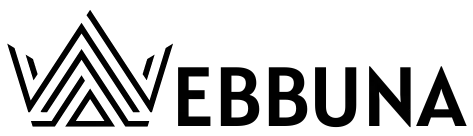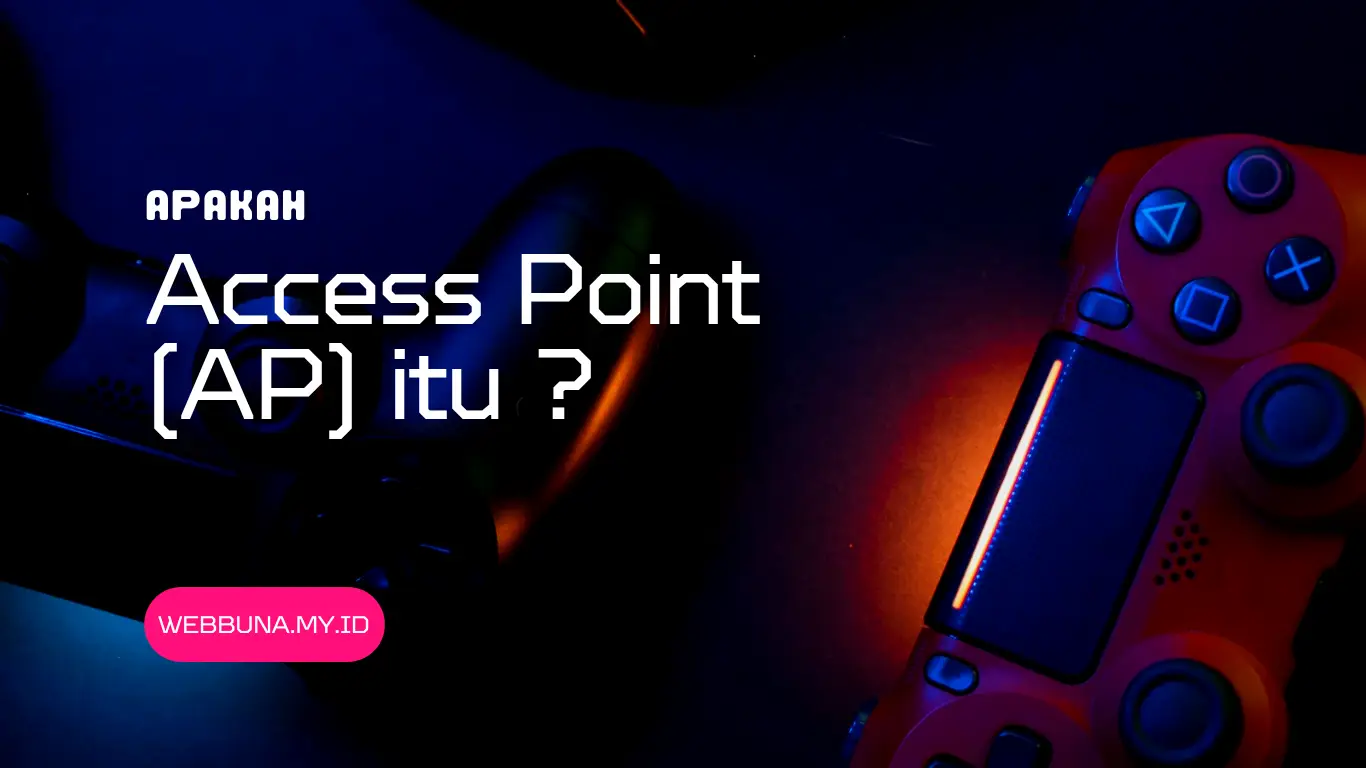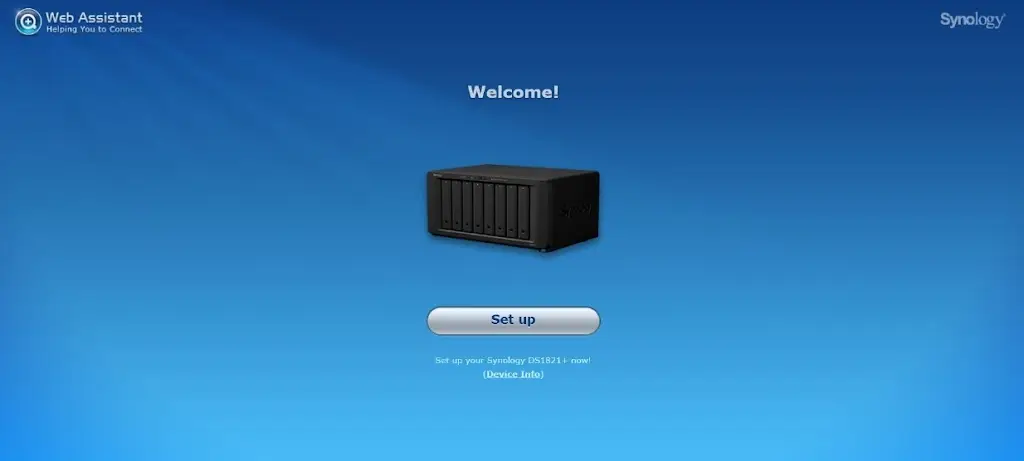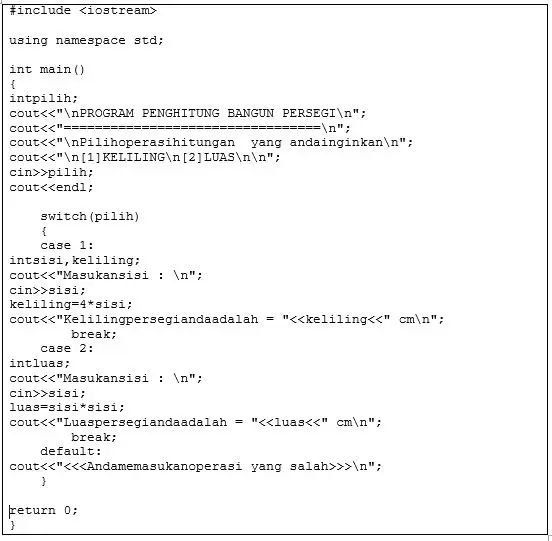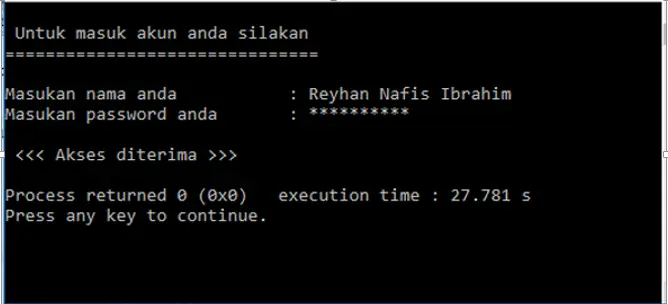Cara Install XAMPP dan Menjalankannya di Windows
XAMPP adalah sebuah paket perangkat lunak (software) komputer yang sistem penamaannya diambil dari akronim kata Apache, MySQL (dulu) / MariaDB (sekarang), PHP, dan Perl. Sementara imbuhan huruf “X” yang terdapat pada awal kata berasal dari istilah cross platform sebagai simbol bahwa aplikasi ini bisa dijalankan di empat sistem operasi berbeda, seperti OS Linux, OS Windows, Mac OS, dan juga Solaris.
Sejarah mencatat, software XAMPP pertama kali dikembangkan oleh tim proyek bernama Apache Friends dan sampai saat ini sudah masuk dalam rilis versi 7.3.9 yang bisa didapatkan secara gratis dengan label GNU (General Public License).
Jika dijabarkan secara gamblang, masing-masing huruf yang ada di dalam nama XAMPP memiliki arti sebagai berikut ini:
X = Cross Platform
Merupakan kode penanda untuk software cross platform atau yang bisa berjalan di banyak sistem operasi.
A = Apache
Apache adalah aplikasi web server yang bersifat gratis dan bisa dikembangkan oleh banyak orang (open source).
M = MySQL / MariaDB
MySQL atau MariaDB merupakan aplikasi database server yang dikembangkan oleh orang yang sama. MySQL berperan dalam mengolah, mengedit, dan menghapus daftar melalui database.
P = PHP
Huruf “P” yang pertama dari akronim kata XAMPP adalah inisial untuk menunjukkan eksistensi bahasa pemrograman PHP. Bahasa pemrograman ini biasanya digunakan untuk membuat website dinamis, contohnya dalam website berbasis CMS WordPress.
P = Perl
Sementara itu, untuk huruf P selanjutnya merupakan singkatan dari bahasa pemrograman Perl yang kerap digunakan untuk memenuhi berbagai macam kebutuhan. Perl ini bisa berjalan di dalam banyak sistem operasi sehingga sangat fleksibel dan banyak digunakan.
Fungsi XAMPP
Program aplikasi XAMPP berfungsi sebagai server lokal untuk mengampu berbagai jenis data website yang sedang dalam proses pengembangan. Dalam prakteknya, XAMPP bisa digunakan untuk menguji kinerja fitur ataupun menampilkan konten yang ada didalam website kepada orang lain tanpa harus terkoneksi dengan internet, atau istilahnya website offline. XAMPP bekerja secara offline layaknya web hosting biasa namun tidak bisa diakses oleh banyak orang. Maka dari itu, XAMPP biasanya banyak digunakan oleh para mahasiswa maupun pelajar untuk melihat hasil desain website sebelum akhirnya dibuat online menggunakan web hosting yang biasa dijual dipasaran.
Cara Install XAMPP
Pertama Kalian Download XAMPP di sini.
Setelah kalian download maka kalian bisa install dengan langkah-langkah sebagai berikut.
1. Klik Software XAMPP yang barusan di download maka akan tampil warning lalu klik OK
2. Instalasi XAMPP dimulai lalu klik Next
3. Setelah itu akan tampil fitur apa saja yang diinstall bersamaan dengan XAMPP diinstall
4. Letakkan folder instalasi pada direktori kalian, biasanya sih di C: jadi ikutin aja yak kemudian next aja
5. Kemudian tunggu hingga instalasi selesai
Jika instalasi telah selesai maka kalian bisa membuka XAMPP Control Panel
Jika kalian ingin menjalankan server XAMPP maka klik start di Apache dan Mysql. Apache untuk menjalankan server PHP dan Mysql untuk menjalankan server database. Jika kalian ingin meletakkan file project kalian bisa diletakkan di
direktoriKalian/xampp/htdocs